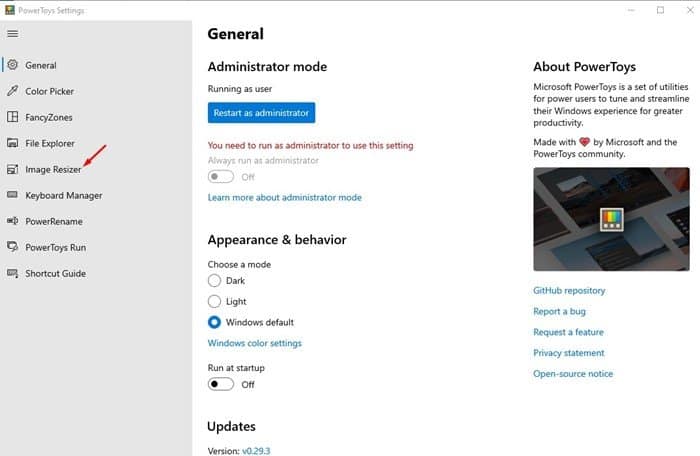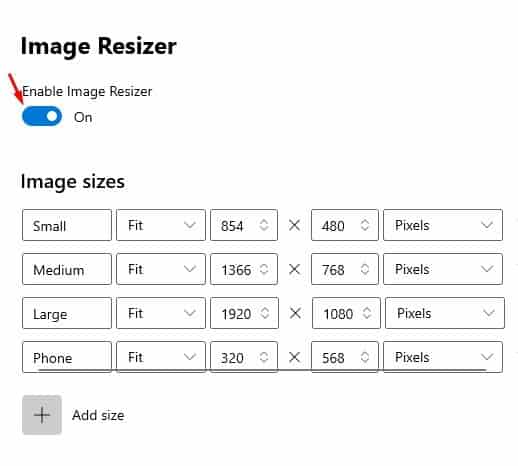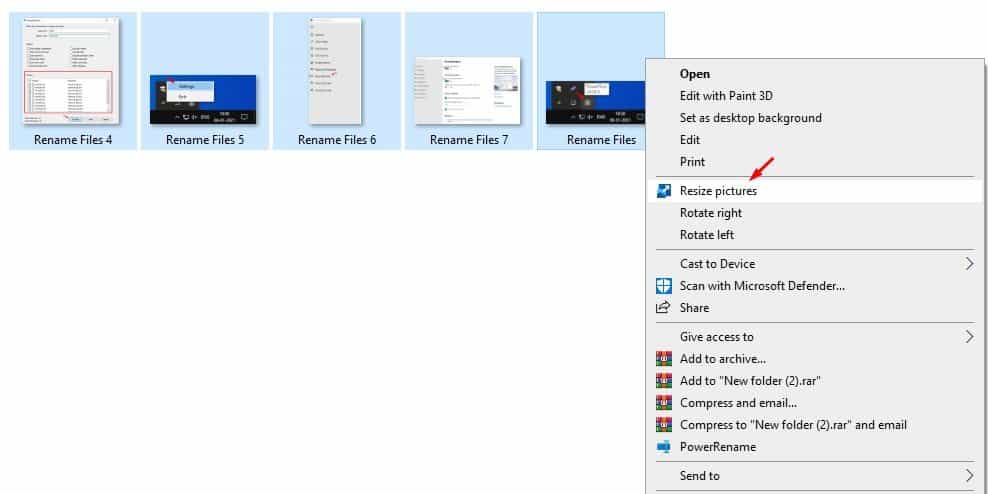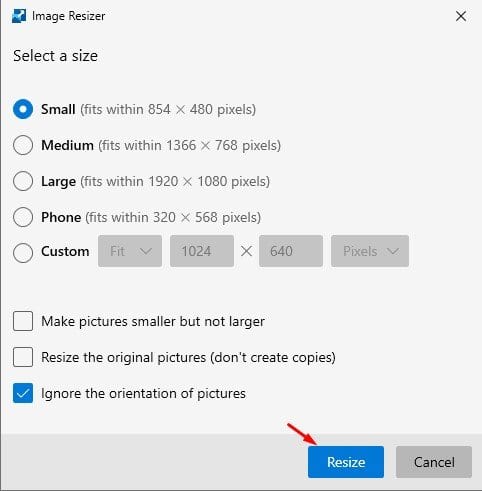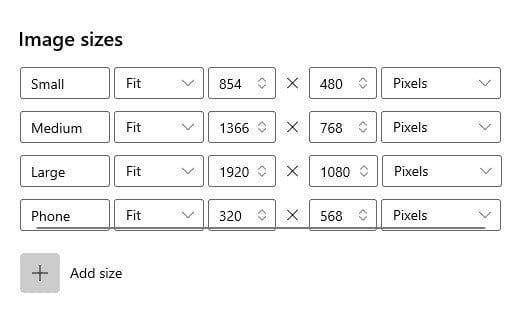Windows 10-da birdən çox fotoşəkilin ölçüsünü dəyişməyin asan yolu!
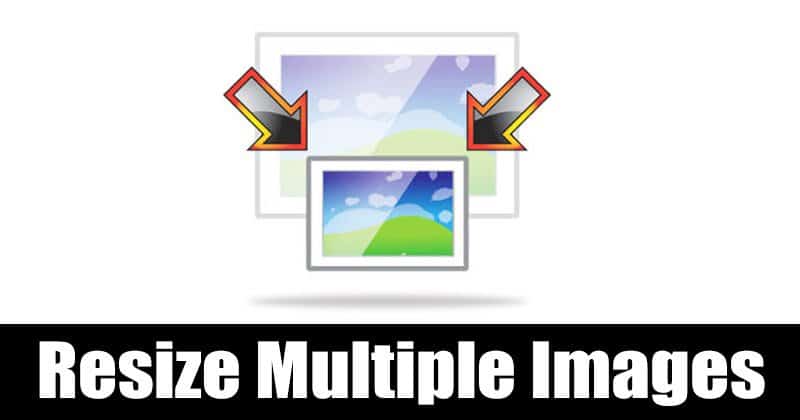
Fotoşəkillərin redaktəsinə gəldikdə, Windows 10 mütləq istifadə etmək üçün ən yaxşı platformadır. Digər masaüstü əməliyyat sistemləri ilə müqayisədə, Windows 10-da daha çox foto redaktə proqramı var. Photoshop kimi foto redaktə proqramı peşəkar fotoşəkilləri redaktə etmək üçün hər cür alət təqdim edir.
Bununla belə, elə vaxtlar olur ki, biz bəzi əsas redaktə etmək üçün peşəkar foto redaktoru açmaq zəhmətindən keçmək istəmirik. Parlaqlığı tənzimləmək, fotoşəkillərin ölçüsünü dəyişmək və s. kimi əsas şeylər heç bir şəkil redaktə alətləri quraşdırmadan edilə bilər.
Bu yazıda, heç bir şəkil redaktə proqramından istifadə etmədən Windows 10-da birdən çox fotoşəkilin ölçüsünü necə tez dəyişdirmək barədə addım-addım təlimat paylaşacağıq. yoxlayaq.
Windows 10-da birdən çox şəklin ölçüsünü dəyişmək üçün addımlar
Beləliklə, Windows 10-da birdən çox şəklin ölçüsünü dəyişdirmək üçün PowerToys-dan istifadə edəcəyik. Əgər PowerToys haqqında heç nə bilmirsinizsə, bu məqaləyə baxmalısınız – Windows 10-da PowerToys-u necə yükləmək və quraşdırmaq olar .
PowerToys-da şəkillərin ölçüsünü əvvəlcədən konfiqurasiya edilmiş ölçüyə və ya xüsusi ölçüyə dəyişməyə imkan verən “Image Resizer” kimi tanınan modul var. PowerToys-da Image Resizer modulundan necə istifadə etmək olar.
Addım 1. hər şeydən əvvəl Windows 10 PC-də PowerToys-u açın .
Addım 2. Sağ paneldə vurun "Şəkil dəyişdiricisi"
Addım 3. Sağ tərəfdə. seçimini aktivləşdirin Şəkil ölçüsünü aktivləşdirin .
Addım 4. Bitirdikdən sonra ölçüsünü dəyişmək istədiyiniz fotoşəkilləri seçin. Şəkillərin üzərinə sağ vurun və Seçim seçin "şəkillərin ölçüsünü dəyişdirin" .
Addım 5. İndi Image Resizer yardım proqramını görəcəksiniz. Şəklin ölçüsünü seçin və . düyməsini basın "ölçünü dəyişdirmək" .
Addım 6. Siz hətta şəkil ölçüsünü dəyişdirici üçün parametrləri konfiqurasiya edə bilərsiniz. Bunun üçün PowerToys-u açın və "Image Resizer" seçin. Sağ paneldə çağırılan seçimi tapın "Şəkil ölçüləri" . bilərsən Öz əvvəlcədən təyin edilmiş fərdi ölçüsünü əlavə etmək üçün hər bir daxil edilmiş profili redaktə edin .
Budur! Mən bitirdim. Windows 10 kompüterinizdə birdən çox fotoşəkilin ölçüsünü belə dəyişdirə bilərsiniz.
Beləliklə, bu məqalə Windows 10-da birdən çox fotoşəkilin ölçüsünü necə tez dəyişdirmək barədədir. Ümid edirik ki, bu məqalə sizə kömək etdi! Zəhmət olmasa dostlarınızla da paylaşın. Bununla bağlı hər hansı bir şübhəniz varsa, aşağıdakı şərh qutusunda bizə bildirin.